So entfernen Your Device Might Have Security Issues POP-UP Scam
Your Device Might Have Security Issues POP-UP Scam-Virus: Einfacher Löschvorgang
Your Device Might Have Security Issues POP-UP Scam wird von potenten Cyber-Tätern ausgelöst und wird auf mehreren prekären Websites betrieben. Bei diesem Betrug wird den Benutzern behauptet, dass ihre Systeme gefährdet sein könnten, und es wird angeboten, eine Liste mit vorgeschlagenen Apps zu erstellen, die ihre Systeme angeblich schützen sollen. Das Programm zielt darauf ab, eine Phishing-Site zu fördern, die auf Finanzinformationen abzielt. Darüber hinaus verleitet diese betrügerische Website Besucher dazu, ihre Browserbenachrichtigungen zu aktivieren, die verwendet werden, um aufdringliche Werbung anzuzeigen. Die Leute besuchen diese unzuverlässigen Seiten kaum mit Absicht. Meistens werden sie durch bösartige Werbung oder potenziell unerwünschte Programme (PUPs), die bereits auf ihren Computern installiert sind, zu ihnen weitergeleitet.
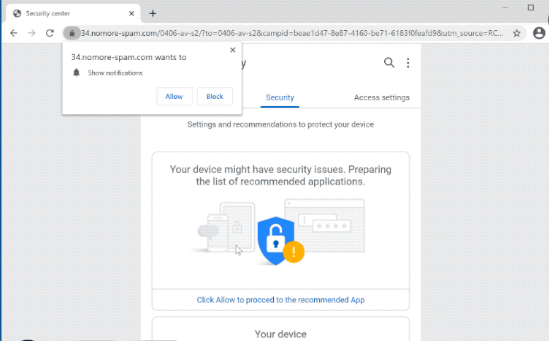
Mehr über Your Device Might Have Security Issues POP-UP Scam:
Sobald Sie auf einer Website landen, die für das „Your Device Might Have Security Issues POP-UP Scam“ wirbt, wird Ihnen eine Meldung angezeigt, dass Ihr Gerät möglicherweise gefährdet ist. Die Besucher werden dann gebeten, eine Liste mit empfohlenen Anwendungen zu erstellen, die bei der Verwendung die Probleme beheben. Um die Liste zu erhalten, werden sie aufgefordert, auf „Zulassen“ zu klicken. Sobald die Schaltfläche gedrückt wird, leitet sie auf eine Phishing-Site weiter und aktiviert Browser-Benachrichtigungen.
Das „Your Device Might Have Security Issues POP-UP Scam“ kann verschiedene Phishing-Sites bewerben. Zum Zeitpunkt der Recherche zielt jedoch die Umleitung auf Finanzinformationen ab. Die auf diesen Seiten eingegebenen Daten werden z.B. Namen, Nachnamen, Telefonnummern, Adressen, Bankverbindungsdaten, Kreditkartennummern usw. erfasst. Diese Daten werden von Betrügern für betrügerische Transaktionen oder Online-Käufe verwendet. Die empfohlene Site ist als wöchentliche Abonnement-Anmeldeseite für Systemsicherheitssoftware getarnt. Wenn Sie ihm vertrauen, werden Sie also am Ende einen dubiosen Dienst registrieren, der wöchentliche Zahlungen von den bereitgestellten Kreditkarten abzieht.
Wie bereits erwähnt, aktivieren Sie durch Klicken auf die Schaltfläche „Zulassen“ auf der Betrugswebsite den Push-Benachrichtigungsdienst, der schließlich die aufdringlichen Werbekampagnen ausführt. Die von dieser Kampagne gelieferten Anzeigen sind nicht nur ärgerlich, sondern stellen auch eine ernsthafte Bedrohung für die Gerätesicherheit dar. Sie fördern verkaufsbasierte Portale (sowohl echter als auch betrügerischer Produkte), zwielichtige, unzuverlässige, irreführende, kompromittierte, Phishing-/Betrugs- und bösartige Websites. Darüber hinaus können einige dieser Anzeigen beim Anklicken potenziell unerwünschte Programme heimlich herunterladen/installieren. Wenn Sie dem Your Device Might Have Security Issues POP-UP Scam vertrauen, können Sie daher finanzielle Verluste, schwerwiegende Datenschutzprobleme, Identitätsdiebstahl und Systeminfektionen erleiden.
Wie verbreitet sich das PUP:
Einige potenziell unerwünschte Programme haben „offizielle“ Seiten, von denen sie heruntergeladen werden können. Meistens werden sie jedoch zusammen mit anderer kostenloser Software heruntergeladen/installiert. Diese PUP-Verteilungstechnik wird als „Bündelung“ bezeichnet, bei der reguläre Apps zusammen mit böswilligen Ergänzungen in einem einzigen Installationsprogramm hinzugefügt werden. Diese unerwünschten Programme sind unter der Konfiguration “Schnell” oder “Empfohlen” verborgen. Wenn Sie also diese Optionen wählen, infizieren Sie Ihren PC am Ende mit Adware oder anderen PUPs.
Um diese Situationen zu vermeiden, wird empfohlen, beim Herunterladen/Installieren von Software sehr vorsichtig zu sein. Wählen Sie immer die erweiterten oder benutzerdefinierten Konfigurationseinstellungen anstelle der empfohlenen, da Sie hier die Komponenten deaktivieren können, die ein besorgniserregendes Aussehen verleihen. Vermeiden Sie außerdem die Verwendung unzuverlässiger Downloadkanäle, kostenloser Datei-Hosting-Sites und anderer Downloader von Drittanbietern und verlassen Sie sich immer nur auf offizielle Seiten und direkte Links für Ihre Downloads. Aber im Moment müssen Sie den entfernen Your Device Might Have Security Issues POP-UP Scam-Virus vom Computer, ohne Zeit zu verlieren.
Im Betrug präsentierter Text:
Sicherheit
Einstellungen für den Personalisierungssicherheitszugriff
Einstellungen und Empfehlungen zum Schutz Ihres Geräts
Ihr Gerät hat möglicherweise Sicherheitsprobleme. Erstellung der Liste der empfohlenen Anwendungen.
Klicken Sie auf Zulassen, um zur empfohlenen App zu gelangen
Ihr Gerät
Sie verwenden folgende Geräte:
Desktop dieses Geräts
Sonderangebot
Your Device Might Have Security Issues POP-UP Scam kann eine gruselige Computerinfektion sein, die immer wieder auftritt, wenn die Dateien auf Computern verborgen bleiben. Um diese Malware problemlos zu entfernen, empfehlen wir Ihnen, einen leistungsstarken Spyhunter-AntimalwYour Device Might Have Security Issues POP-UP Scamcanner zu verwenden, um zu prüfen, ob das Programm Ihnen dabei helfen kann, diesen Virus loszuwerden.
Lesen Sie unbedingt die EULA, die Kriterien für die Bedrohungsbewertung und die Datenschutzbestimmungen von SpyHunter. Der kostenlose Spyhunter-Scanner, der heruntergeladen wurde, scannt und erkennt aktuelle Bedrohungen von Computern und kann sie auch einmal entfernen. Sie müssen jedoch die nächsten 48 Stunden warten. Wenn Sie beabsichtigen, erkannte Inhalte sofort zu entfernen, müssen Sie die Lizenzversion kaufen, mit der die Software vollständig aktiviert wird.
Sonderangebot (für Macintosh)
Wenn Sie ein Mac-Benutzer sind und Your Device Might Have Security Issues POP-UP Scam davon betroffen ist, können Sie hier einen kostenlosen AntimalwYour Device Might Have Security Issues POP-UP Scamcanner für Mac herunterladen, um zu überprüfen, ob das Programm für Sie funktioniert.
Antimalwaredetails und Benutzerhandbuch
Klicken Sie hier für Windows
Klicken Sie hier für Mac
Wichtiger Hinweis: Diese Malware fordert Sie auf, die Webbrowser-Benachrichtigungen zu aktivieren. Führen Sie diese Schritte aus, bevor Sie mit dem manuellen Entfernen beginnen.
Google Chrome (PC)
- Gehen Sie zur rechten oberen Ecke des Bildschirms und klicken Sie auf drei Punkte, um die Menüschaltfläche zu öffnen
- Einstellungen auswählen”. Scrollen Sie mit der Maus nach unten und wählen Sie die Option „Erweitert“
- Gehen Sie zum Abschnitt „Datenschutz und Sicherheit“, indem Sie nach unten scrollen und dann „Inhaltseinstellungen“ und dann die Option „Benachrichtigung“ auswählen
- Suchen Sie nach verdächtigen URLs, klicken Sie auf die drei Punkte auf der rechten Seite und wählen Sie die Option „Blockieren“ oder „Entfernen“

Google Chrome (Android)
- Gehen Sie zur rechten oberen Ecke des Bildschirms und klicken Sie auf drei Punkte, um die Menüschaltfläche zu öffnen. Klicken Sie dann auf „Einstellungen“.
- Scrollen Sie weiter nach unten, um auf „Site-Einstellungen“ zu klicken, und klicken Sie dann auf die Option „Benachrichtigungen“
- Wählen Sie im neu geöffneten Fenster die verdächtigen URLs nacheinander aus
- Wählen Sie im Berechtigungsbereich “Benachrichtigung” und “Aus” die Umschaltfläche

Mozilla Firefox
- In der rechten Ecke des Bildschirms sehen Sie drei Punkte, nämlich die Schaltfläche „Menü“
- Wählen Sie “Optionen” und “Datenschutz und Sicherheit” in der Symbolleiste auf der linken Seite des Bildschirms
- Scrollen Sie langsam nach unten und gehen Sie zum Abschnitt “Berechtigung”. Wählen Sie dann die Option “Einstellungen” neben “Benachrichtigungen”.
- Wählen Sie im neu geöffneten Fenster alle verdächtigen URLs aus. Klicken Sie auf das Dropdown-Menü und wählen Sie “Block”

Internet Explorer
- Wählen Sie im Internet Explorer-Fenster die Schaltfläche Zahnrad in der rechten Ecke
- Wählen Sie “Internetoptionen”
- Wählen Sie die Registerkarte “Datenschutz” und dann “Einstellungen” im Bereich “Popup-Blocker”
- Wählen Sie nacheinander alle verdächtigen URLs aus und klicken Sie auf die Option „Entfernen“

Microsoft Edge
- Öffnen Sie Microsoft Edge und klicken Sie auf die drei Punkte in der rechten Ecke des Bildschirms, um das Menü zu öffnen
- Scrollen Sie nach unten und wählen Sie “Einstellungen”
- Scrollen Sie weiter nach unten und wählen Sie “Erweiterte Einstellungen anzeigen”.
- Klicken Sie in der Option “Website-Berechtigung” auf die Option “Verwalten”
- Klicken Sie unter jeder verdächtigen URL auf Wechseln

Safari (Mac):
- Klicken Sie in der oberen rechten Ecke auf “Safari” und wählen Sie dann “Einstellungen”.
- Gehen Sie zur Registerkarte „Website“ und wählen Sie im linken Bereich den Abschnitt „Benachrichtigung“
- Suchen Sie nach verdächtigen URLs und wählen Sie für jede URL die Option “Ablehnen”

Manuelle Schritte zum entfernen Your Device Might Have Security Issues POP-UP Scam:
Entfernen Sie die zugehörigen Elemente von Your Device Might Have Security Issues POP-UP Scam über die Systemsteuerung
Windows 7 Benutzer
Klicken Sie auf “Start” (das Windows-Logo in der unteren linken Ecke des Desktop-Bildschirms) und wählen Sie “Systemsteuerung”. Suchen Sie die “Programme” und klicken Sie anschließend auf “Programm deinstallieren”.

Windows XP-Benutzer
Klicken Sie auf “Start” und wählen Sie dann “Einstellungen” und klicken Sie dann auf “Systemsteuerung”. Suchen Sie und klicken Sie auf die Option “Programm hinzufügen oder entfernen”

Windows 10 und 8 Benutzer:
Gehen Sie zur unteren linken Ecke des Bildschirms und klicken Sie mit der rechten Maustaste. Wählen Sie im Menü „Schnellzugriff“ die Option „Systemsteuerung“. Wählen Sie im neu geöffneten Fenster “Programm und Funktionen”

Mac OSX-Benutzer
Klicken Sie auf die Option “Finder”. Wählen Sie im neu geöffneten Bildschirm „Anwendung“. Ziehen Sie die App im Ordner “Anwendung” in den “Papierkorb”. Klicken Sie mit der rechten Maustaste auf das Papierkorbsymbol und dann auf “Papierkorb leeren”.

Suchen Sie im Fenster Programme deinstallieren nach den PUAs. Wählen Sie alle unerwünschten und verdächtigen Einträge aus und klicken Sie auf “Deinstallieren” oder “Entfernen”.

Nachdem Sie alle potenziell unerwünschten Programme deinstalliert haben, die Your Device Might Have Security Issues POP-UP Scam-Probleme verursachen, scannen Sie Ihren Computer mit einem Anti-Malware-Tool auf verbleibende PUPs und PUAs oder mögliche Malware-Infektionen. Verwenden Sie zum Scannen des PCs das empfohlene Anti-Malware-Tool.
Sonderangebot
Your Device Might Have Security Issues POP-UP Scam kann eine gruselige Computerinfektion sein, die immer wieder auftritt, wenn die Dateien auf Computern verborgen bleiben. Um diese Malware problemlos zu entfernen, empfehlen wir Ihnen, einen leistungsstarken Spyhunter-AntimalwYour Device Might Have Security Issues POP-UP Scamcanner zu verwenden, um zu prüfen, ob das Programm Ihnen dabei helfen kann, diesen Virus loszuwerden.
Lesen Sie unbedingt die EULA, die Kriterien für die Bedrohungsbewertung und die Datenschutzbestimmungen von SpyHunter. Der kostenlose Spyhunter-Scanner, der heruntergeladen wurde, scannt und erkennt aktuelle Bedrohungen von Computern und kann sie auch einmal entfernen. Sie müssen jedoch die nächsten 48 Stunden warten. Wenn Sie beabsichtigen, erkannte Inhalte sofort zu entfernen, müssen Sie die Lizenzversion kaufen, mit der die Software vollständig aktiviert wird.
Sonderangebot (für Macintosh)
Wenn Sie ein Mac-Benutzer sind und Your Device Might Have Security Issues POP-UP Scam davon betroffen ist, können Sie hier einen kostenlosen AntimalwYour Device Might Have Security Issues POP-UP Scamcanner für Mac herunterladen, um zu überprüfen, ob das Programm für Sie funktioniert.
So entfernen Adware (Your Device Might Have Security Issues POP-UP Scam) von Internet-Browsern
Löschen Sie böswillige Add-Ons und Erweiterungen aus dem Internet Explorer
Klicken Sie oben rechts im Internet Explorer auf das Zahnradsymbol. Wählen Sie “Add-Ons verwalten”. Suchen Sie nach kürzlich installierten Plug-Ins oder Add-Ons und klicken Sie auf „Entfernen“.

Zusätzliche Option
Wenn beim Entfernen Your Device Might Have Security Issues POP-UP Scam weiterhin Probleme auftreten, können Sie den Internet Explorer auf die Standardeinstellung zurücksetzen.
Windows XP-Benutzer: Klicken Sie auf “Start” und dann auf “Ausführen”. Geben Sie im neu geöffneten Fenster “inetcpl.cpl” ein, klicken Sie auf die Registerkarte “Erweitert” und klicken Sie dann auf “Zurücksetzen”.

Benutzer von Windows Vista und Windows 7: Drücken Sie auf das Windows-Logo, geben Sie in das Suchfeld inetcpl.cpl ein und drücken Sie die Eingabetaste. Klicken Sie im neu geöffneten Fenster auf die Registerkarte “Erweitert” und anschließend auf die Schaltfläche “Zurücksetzen”.

Für Windows 8-Benutzer: Öffnen Sie den IE und klicken Sie auf das Zahnradsymbol. Wählen Sie “Internetoptionen”

Wählen Sie im neu geöffneten Fenster die Registerkarte „Erweitert“

Drücken Sie auf die Option “Zurücksetzen”

Sie müssen erneut auf die Schaltfläche „Zurücksetzen“ klicken, um zu bestätigen, dass Sie den IE wirklich zurücksetzen möchten

Entfernen Sie Zweifelhafte und schädliche Erweiterung von Google Chrome
Gehen Sie zum Menü von Google Chrome, indem Sie auf drei vertikale Punkte drücken und auf “Weitere Tools” und dann auf “Erweiterungen” klicken. Sie können nach allen kürzlich installierten Add-Ons suchen und alle entfernen.

Optionale Methode
Wenn die Probleme mit Your Device Might Have Security Issues POP-UP Scam weiterhin bestehen oder Sie Probleme beim Entfernen haben, sollten Sie die Google Chrome-Browsereinstellungen zurücksetzen. Gehen Sie zu drei Punkten in der oberen rechten Ecke und wählen Sie “Einstellungen”. Scrollen Sie nach unten und klicken Sie auf “Erweitert”.

Beachten Sie unten die Option „Zurücksetzen“ und klicken Sie darauf.

Bestätigen Sie im nächsten geöffneten Fenster, dass Sie die Google Chrome-Einstellungen zurücksetzen möchten, indem Sie auf die Schaltfläche “Zurücksetzen” klicken.

Entfernen Your Device Might Have Security Issues POP-UP Scam-Plugins (einschließlich aller anderen zweifelhaften Plugins) von Firefox Mozilla
Öffnen Sie das Firefox-Menü und wählen Sie “Add-Ons”. Klicken Sie auf “Erweiterungen”. Wählen Sie alle kürzlich installierten Browser-Plug-Ins aus.

Optionale Methode
Wenn Sie Probleme mit der Entfernung Your Device Might Have Security Issues POP-UP Scam haben, haben Sie die Möglichkeit, die Einstellungen von Mozilla Firefox zurückzusetzen.
Öffnen Sie den Browser (Mozilla Firefox) und klicken Sie auf “Menü” und dann auf “Hilfe”.

Wählen Sie “Informationen zur Fehlerbehebung”

Klicken Sie im neu geöffneten Popup-Fenster auf die Schaltfläche “Firefox aktualisieren”

Der nächste Schritt besteht darin, zu bestätigen, dass Sie die Mozilla Firefox-Einstellungen wirklich auf die Standardeinstellungen zurücksetzen möchten, indem Sie auf die Schaltfläche “Firefox aktualisieren” klicken.
Entfernen Sie Malicious Extension von Safari
Öffnen Sie die Safari und gehen Sie zu ihrem “Menü” und wählen Sie “Einstellungen”.

Klicken Sie auf die “Erweiterung” und wählen Sie alle kürzlich installierten “Erweiterungen” und klicken Sie dann auf “Deinstallieren”.

Optionale Methode
Öffnen Sie die “Safari” und gehen Sie Menü. Wählen Sie im Dropdown-Menü “Verlauf und Websitedaten löschen”.

Wählen Sie im neu geöffneten Fenster “Alle Verlauf” und klicken Sie dann auf die Option “Verlauf löschen”.

Löschen Your Device Might Have Security Issues POP-UP Scam (schädliche Add-Ons) von Microsoft Edge
Öffnen Sie Microsoft Edge und wechseln Sie zu drei horizontalen Punktsymbolen in der oberen rechten Ecke des Browsers. Wählen Sie alle kürzlich installierten Erweiterungen aus und klicken Sie mit der rechten Maustaste, um sie zu deinstallieren.

Optionale Methode
Öffnen Sie den Browser (Microsoft Edge) und wählen Sie “Einstellungen”

In den nächsten Schritten klicken Sie auf die Schaltfläche “Auswählen, was gelöscht werden soll”

Klicken Sie auf “Mehr anzeigen” und wählen Sie dann alles aus und klicken Sie dann auf “Löschen”.

Fazit
In den meisten Fällen gelangen die PUPs und die Adware durch unsichere Freeware-Downloads in den markierten PC. Es wird empfohlen, dass Sie nur die Entwickler-Website auswählen, während Sie kostenlose Anwendungen herunterladen. Wählen Sie einen benutzerdefinierten oder erweiterten Installationsprozess, damit Sie die zusätzlichen PUPs verfolgen können, die für die Installation zusammen mit dem Hauptprogramm aufgeführt sind.
Sonderangebot
Your Device Might Have Security Issues POP-UP Scam kann eine gruselige Computerinfektion sein, die immer wieder auftritt, wenn die Dateien auf Computern verborgen bleiben. Um diese Malware problemlos zu entfernen, empfehlen wir Ihnen, einen leistungsstarken Spyhunter-AntimalwYour Device Might Have Security Issues POP-UP Scamcanner zu verwenden, um zu prüfen, ob das Programm Ihnen dabei helfen kann, diesen Virus loszuwerden.
Lesen Sie unbedingt die EULA, die Kriterien für die Bedrohungsbewertung und die Datenschutzbestimmungen von SpyHunter. Der kostenlose Spyhunter-Scanner, der heruntergeladen wurde, scannt und erkennt aktuelle Bedrohungen von Computern und kann sie auch einmal entfernen. Sie müssen jedoch die nächsten 48 Stunden warten. Wenn Sie beabsichtigen, erkannte Inhalte sofort zu entfernen, müssen Sie die Lizenzversion kaufen, mit der die Software vollständig aktiviert wird.
Sonderangebot (für Macintosh)
Wenn Sie ein Mac-Benutzer sind und Your Device Might Have Security Issues POP-UP Scam davon betroffen ist, können Sie hier einen kostenlosen AntimalwYour Device Might Have Security Issues POP-UP Scamcanner für Mac herunterladen, um zu überprüfen, ob das Programm für Sie funktioniert.



